반응형
728x170
엑셀 파일을 만들다 보면 이미지나 그래프들이 많이 들어가게 되고 또 이 이미지나 그래프들을 모두 다운 받아 두어야 하는 경우가 있을 수 있다. 이때 한두장이면 이미지들을 하나 하나 저장하면 되지만 수십장이나 그 이상이면 꽤 많은 시간이 소모되고 매우 짜증나는 일이 될 수 있다. 이때 이 이미지들을 한번에 모두 다운 받는 간단한 방법이 있다.
1. 엑셀 파일 만들기
아래와 같이 이미지들이 잔뜩 들어 있는 엑셀 파일이 있다고 하자. 그리고 이 파일에 있는 이미지들을 모두 다운 받아 두어야 하는 상황을 예상해 보자.

먼저 이 파일을 엑셀 파일로 저장한다.

2. 압축 파일 만들기 & 압축 풀기
파일이 저장되어 있는 폴더로 와서 이 파일의 확장자만 zip로 바꾼다. 아래 그림에서는 이해를 돕기 위해 '이미지2'라는 복사 파일을 만들고 zip 확장자를 붙였다.

그리고 이 zip 확장자가 붙은 파일을 다시 그자리에서 압축 풀기를 한다.

3. 폴더에서 이미지 확인하기
압축을 풀고 나면 그 자리에 xl 폴더가 새로 생성되어 있다.

xl 폴더 안에 보면 여러 폴더가 새로 생성되어 있는데 'media' 폴더를 더블 클릭해 보자.
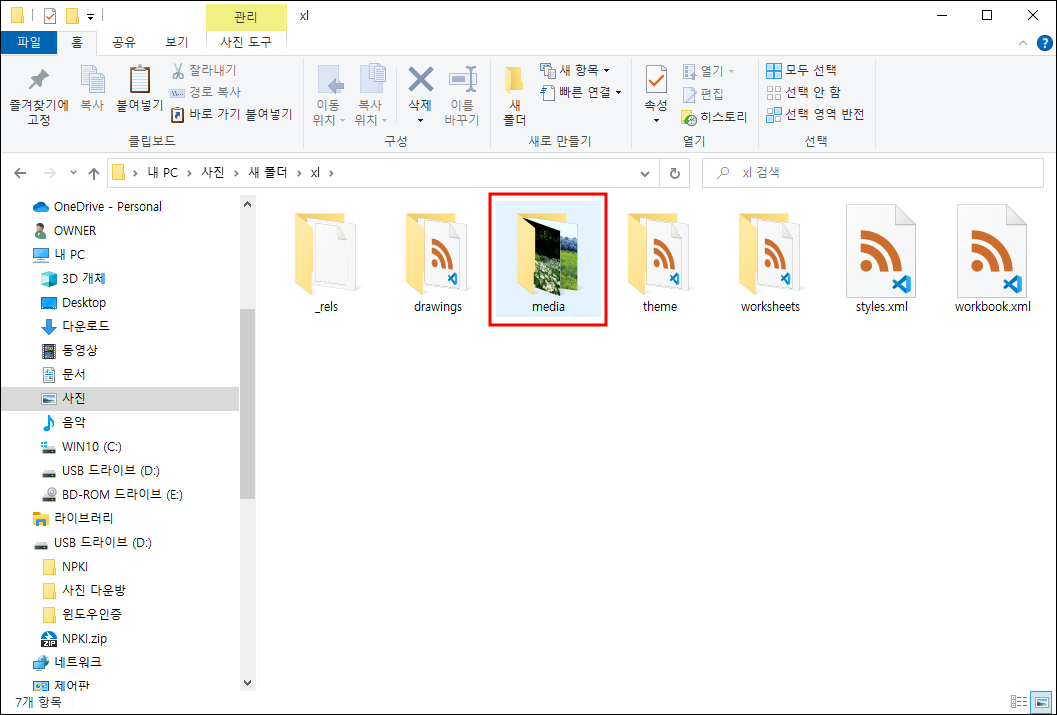
media 폴더 안에 엑셀에 삽입되어 있던 모든 이미지들이 한번에 들어와 있는 것을 볼 수 있다.

소소한 팁이지만 엑셀에 있는 이미지나 그래프를 꼭 다운 받아두어야 하는 경우라면 아주 유용하게 쓰일 수 있는 방법일 것이다.
반응형
그리드형
'ICT 레이더 > 소소한 팁들' 카테고리의 다른 글
| 파워 포인트에서 초간단 PNG 파일 만들기 (1) | 2023.04.30 |
|---|---|
| 오래된 노트북의 wifi 비밀번호 확인하는 방법 (1) | 2023.04.29 |
| 윈도우 팁(크롬 닫은 탭 다시 열기 & 탭 복사 등) 몇가지 소개 (1) | 2023.04.26 |
| 수십개의 파일 이름을 한번에 바꾸기 (1) | 2023.04.21 |
| 윈도우 바탕화면 아이콘 모두 숨기기 (1) | 2023.04.20 |